Slik hindrer du folk i å få tilgang til Chromebooken din
Sikkerhet Google Helt Chromebook / / March 17, 2020
Sist oppdatert den

En Chromebook er en flott enhet for databehandling, men som den bærbare datamaskinen eller telefonen din, vil du forhindre at uønskede brukere får tilgang til den.
Som din telefon, nettbrett eller bærbar datamaskin, vil du ikke at noen kan hente den og begynne å bruke den. Selv om det er en delt enhet, kan du begrense den til de spesifikke brukerne. Her er en titt på noen enkle justeringer du kan gjøre på Chromebooken din for å forhindre uønskede brukere fra å få tilgang til den - inkludert å slå av gjestesurfing.
Bruk Sleep Lock-funksjonen
Når du lukker lokket på Chromebook, går det i dvale, og når du åpner det, kommer det til live. Det gjør bruk av enheten enkel, men det kan også invitere uvelkomne brukere til å få tilgang til den. For å forhindre uønskede inntrenginger, kan du stille den til å låse seg når den sover og kreve innloggingsmeldinger når den våkner.
For å gjøre det, ta turen til Innstillinger> Skjermlås og pålogging under delen "Mennesker".
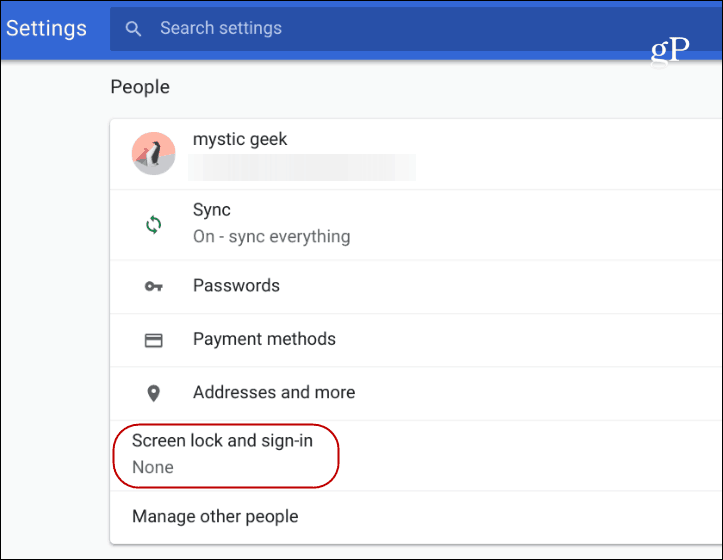
Da må du skrive inn passordet ditt og bytte på bryteren “Vis låseskjerm når du våkner fra dvale”. Du kan velge mellom å bruke et passord eller PIN-kode for å logge deg på igjen.
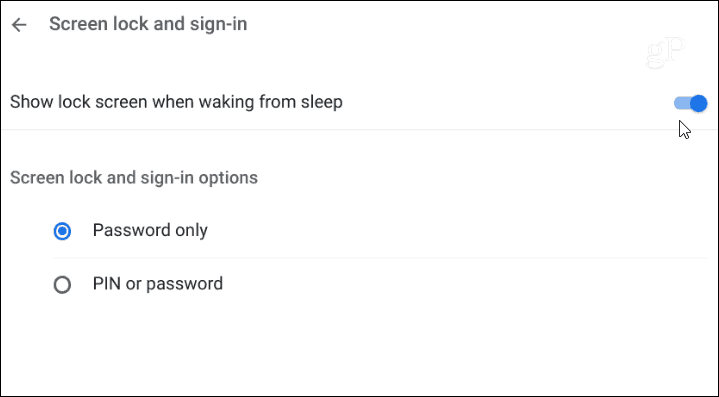
Neste gang du veksler Chromebooken fra dvale, må du oppgi passordet eller PIN-koden for å logge deg på igjen.
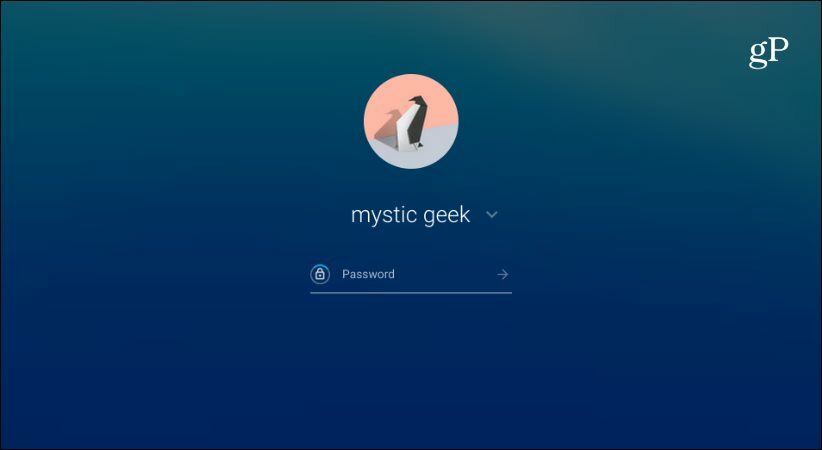
Begrens brukerpålogginger
Som standard kan alle med en Google-konto logge seg på og begynne å bruke en Chromebook. Men som Chromebook-administrator, kan det være lurt å begrense hvem som kan logge på enheten din. Du kan sette den opp ved å gå til Innstillinger> Administrer andre brukere> Begrens pålogging til følgende brukere og plugg deretter inn brukerens Gmail-kontoer.
Etter at du har konfigurert det, er det bare disse brukerne som kan logge seg på. Men du kan alltid gi rom for Gjestemodus hvis du vil. Hvis du imidlertid ikke vil at noen skal få tilgang til det, kan du også deaktivere Gjestemodus. Fra samme seksjon er det bare å slå av "Aktiver gjestesurfing" -bryteren. Når du gjør det, forsvinner knappen "Bla gjennom som gjest" fra påloggingsskjermen.
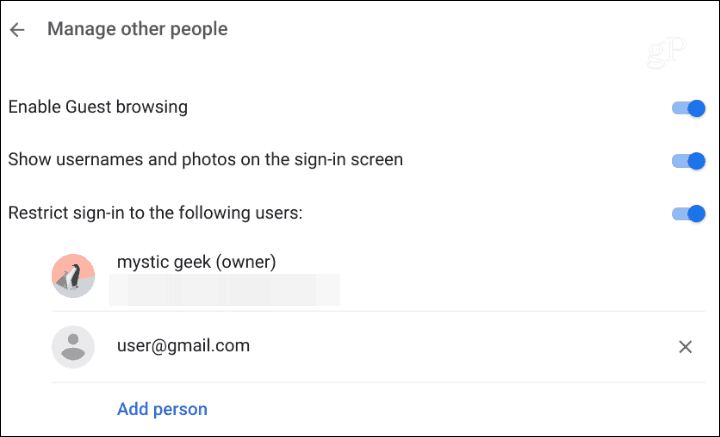
For mer detaljerte instruksjoner, sørg for å lese artikkelen vår om hvordan du begrenser hvem som kan logge på Chromebook.
Totalt sett er en Chromebook relativt enkel å holde sikker og er noe som går galt med enheten, er det enkelt å gjøre det gjenopprette maskinen din. Men med bare et par justeringer, kan du sørge for at uønskede mennesker ikke har tilgang til Chromebooken din i det hele tatt.

